Wix Formularios: elegir un campo de dirección
7 min
En este artículo
- Agregar un campo de autocompletar dirección
- Agregar un campo de dirección completa
- Agregar un campo de dirección básico
- Preguntas frecuentes
Hay 3 tipos diferentes de campos de dirección que puedes agregar a tu formulario. Elige el tipo que mejor se adapte a la cantidad de información que deseas recopilar:
- Campo de dirección básico: un cuadro de texto único donde los visitantes deben ingresar su dirección completa.
- Campo de dirección de varias líneas: un campo con varias líneas para que los visitantes ingresen su dirección, incluida una segunda línea de dirección, un campo de ciudad, un menú desplegable de país, etc.
- Campo de autocompletar dirección: un campo que sugiere una dirección postal existente a medida que comienzas a escribir.
Agregar un campo de autocompletar dirección
Un campo de autocompletar dirección sugiere una dirección a los visitantes del sitio una vez que comienzan a escribir su dirección en el campo. El campo de dirección toma información de Google Maps.
Nota:
Esta función solo está disponible en la versión antigua de Wix Formularios.
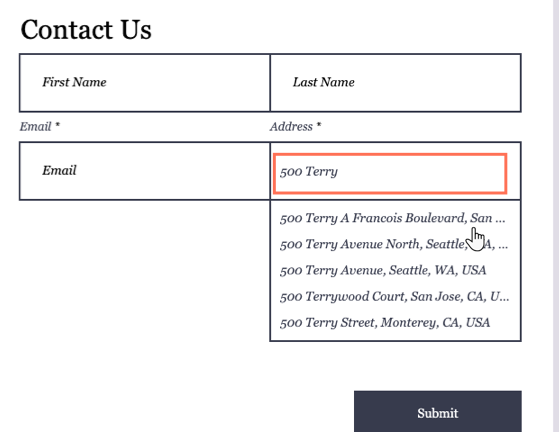
Para agregar un campo de autocompletar dirección:
- Haz clic en el formulario en el editor.
- Haz clic en Agregar nuevo campo.
- Haz clic en Autocompletar dirección en los Campos de contacto.
- Haz clic en el campo de Autocompletar dirección en el formulario y haz clic en Editar campo.
- Personaliza el campo de autocompletar dirección actualizando los ajustes:
- Haz clic en el cuadro de texto Título del campo e ingresa el nombre del campo.
Consejo: Obtén más información sobre cómo agregar títulos de campo al formulario. - En Texto inicial, elige agregar una "sugerencia" o un texto de marcador de posición dentro del campo para ayudar a los visitantes a saber qué escribir:
- Ninguno: no aparece texto dentro del campo.
- Texto del marcador de posición: el texto aparece dentro del campo antes de que los visitantes ingresen su información.

- Haz clic en la casilla de verificación Campo obligatorio para que el campo de autocompletar dirección sea obligatorio.
- Elige limitar los resultados de búsqueda de direcciones de autocompletar a un país específico en Preferencias de búsqueda.
- Ninguno: el campo de dirección de autocompletar no limita su búsqueda a un país específico.
- Filtrar por país: el campo de autocompletar solo busca direcciones en el país que elijas. Haz clic en el menú desplegable Elige un país para seleccionar un país para que el campo autocompletar dirección lo utilice en su búsqueda.
- Haz clic en el cuadro de texto Título del campo e ingresa el nombre del campo.
Agregar un campo de dirección completa
Los campos de dirección de varias líneas tienen diferentes subcampos, como una segunda línea para una dirección postal, un campo de ciudad, un campo de código postal y una lista desplegable de países.
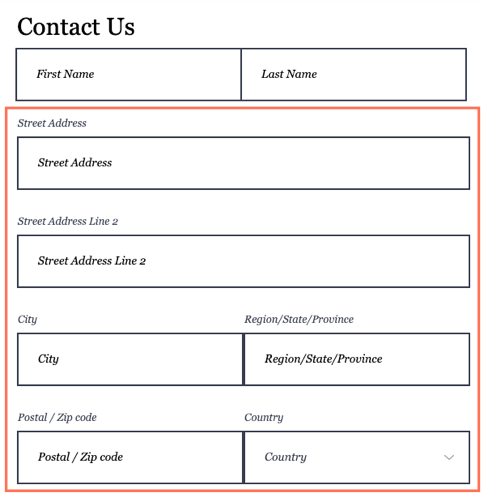
Para agregar un campo de dirección de varias líneas:
Versión nueva
Versión antigua
- Haz clic en el formulario en el editor.
- Haz clic en Editar formulario para abrir el creador de formularios.
- Haz clic en Dirección de varias líneas en Contactos.
- Haz clic en Ajustes.
- Personaliza el campo de dirección actualizando las opciones:
- Haz clic en el cuadro de texto Nombre del grupo de campos e ingresa el nombre del campo.
Consejo: Este nombre solo es visible en la tabla de envíos. - Habilita la palanca Campos obligatorios para que el campo de dirección sea obligatorio.
- Habilita la palanca Mostrar "Dirección - línea 2" para agregar un segundo campo de línea de dirección.
- Haz clic en la pestaña Avanzado para editar los siguientes ajustes avanzados:
- Habilitar función de autocompletar: habilita la palanca para ofrecer sugerencias de direcciones en tiempo real cuando alguien comience a ingresar información.
- Clave de campo: usa esta clave para hacer referencia al campo del formulario en el código del sitio.
- Haz clic en el cuadro de texto Nombre del grupo de campos e ingresa el nombre del campo.
Notas:
- Los envíos de direcciones de varias líneas se mostrarán como una columna en la tabla de envíos.
- El estilo de dirección de varias líneas se ajusta según la configuración regional de tu sitio.
- Los campos de dirección de varias líneas no se pueden editar ni personalizar.
Agregar un campo de dirección básico
Un campo de dirección básico es un campo de dirección de una línea. A diferencia de un campo de dirección de varias líneas, los visitantes están limitados a un cuadro de texto para ingresar su dirección completa. Puedes establecer un límite de caracteres para este campo.
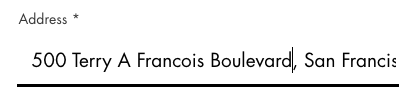
Para agregar un campo de dirección básico:
Versión nueva
Versión antigua
- Haz clic en el formulario en el editor.
- Haz clic en Editar formulario para abrir el creador de formularios.
- Haz clic en Agregar
 a la izquierda del creador.
a la izquierda del creador. - Haz clic en Dirección.
- Haz clic en el campo Dirección y luego en Ajustes.
- Personaliza el campo de dirección actualizando las opciones:
- Haz clic en el cuadro de texto Título del campo e ingresa el nombre del campo.
Consejo: Obtén más información sobre cómo agregar títulos de campo al formulario. - Habilita la palanca Texto del marcador de posición para que aparezca dentro del campo antes de que los visitantes ingresen su información. Edita el texto en Texto del marcador de posición.
- Habilita la palanca Campos obligatorios para que el campo de dirección sea obligatorio.
- Haz clic en el cuadro de texto Título del campo e ingresa el nombre del campo.
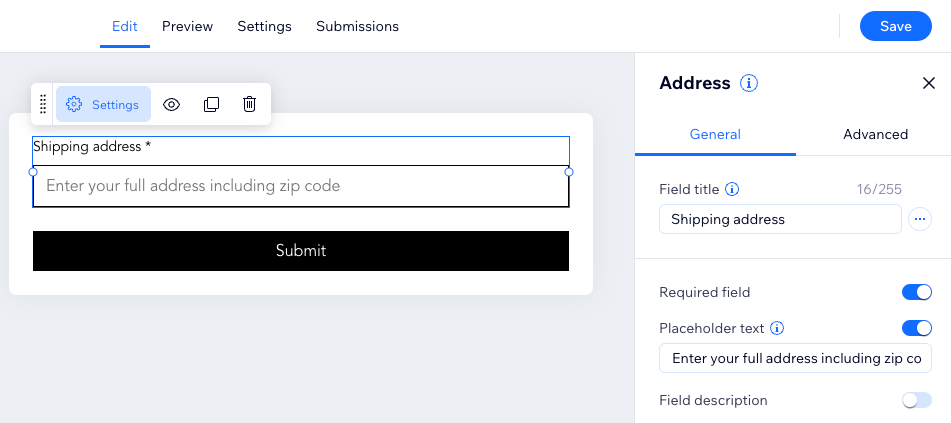
Preguntas frecuentes
Haz clic en una de las siguientes preguntas para obtener más información.
¿Puedo agregar varios tipos de campos de dirección a mi formulario?
El campo de dirección de varias líneas incluye 4 campos individuales de forma predeterminada. ¿Cuenta esto para la cuota de campos de mi plan Premium?

